Купить, а точнее, арендовать домен можно через разные сервисы так называемые регистраторы доменов. Цены будут везде примерно одинаковые, где-то есть дополнительные услуги, скидки, где-то надежность будет выше (как минимум самого сервиса, что даст большую защиту вашему аккаунту).
Регистратор доменов REG.RU — это если не самый популярный на сегодняшний день, то точно входит в ТОП самых популярных (например, ещё NIC.RU в эту категорию входит). Сам арендую домены через него. Когда-то пользовался сервисом Domain4ik.ru, поскольку там было значительно дешевле брать домены в зоне .RU. Например, если в REG.RU цена аренду домена на год (домены обычно арендуются именно на год) составляет на сегодняшний день 199 р., то в Доменчике можно было арендовать за 99 руб. Однако сам сервис менее надёжен, интерфейс куда менее удобен, да и способы оплаты порой не подходят. Ну а в дальнейшем ещё и цена доменов .RU практически сравнялась с предлагаемой другими регистраторами, в том числе REG.RU.
На REG.RU приятный, очень удобный и интуитивно понятный интерфейс. Проще говоря, им очень легко пользоваться. Ну и, конечно, высокая надёжность!
1. Регистрация в сервисе REG.RU и заполнение профиля
Для начала, перед покупкой домена пройдём регистрацию в сервисе REG.RU, поскольку это, так или иначе, пришлось бы делать во время приобретения домена и заодно заполним свой профиль в личном кабинете, что придаст дополнительную защиту аккаунту.
Переходим на главную страницу сервиса:
Вверху нажимаем «Регистрация».
В открывшемся окне указываем email адрес [1], через который будем регистрироваться, ставим галочку «Я не робот» [2] и нажимаем «Зарегистрироваться».
Попадаем в личный кабинет.
Вероятнее всего, после регистрации вы попадёте в новую версию личного кабинета сервиса, которая будет ниже показана в примерах. Но если вдруг у вас открылась старая версия, т.е. окна совсем не такие как ниже на картинках, то я покажу в конце инструкции по регистрации, где заполняются данные аккаунта в старой версии личного кабинета.
Итак, попав в кабинет, справа видим сообщение, что данные для доступа к вашему аккаунту высланы на указанный при регистрации email адрес. Здесь нажимаем кнопку «Продолжить».
И сразу проверяем свою почту. Там находим письмо от REG.RU, открыв которое увидим данные для входа: логин (это ваш email) и пароль, который сервис сгенерировал вам автоматически.
Не теряйте данные для входа! Рекомендую сохранить их куда-либо ещё, помимо письма.
Теперь в личном кабинете REG.RU переходим в раздел «Настройки».
Здесь необходимо подтвердить email, мобильный телефон и указать контакты владельца аккаунта.
Начинаем с подтверждения почты. Открываем снова на своей почте то письмо от REG.RU и в нём нажимаем кнопку «Подтвердить регистрацию».
Далее, если откроется окно «Добро пожаловать», нажмите в нём «Продолжить» и появится сообщение о том, что email подтверждён.
Затем переходим к подтверждению мобильного телефона. Нажимаем «Привязать» напротив соответствующей строки.
В появившемся окне вводим свой номер телефона и ещё раз нажимаем «Привязать».
Вам на телефон придёт СМС-сообщение с кодом подтверждения, который нужно будет указать в появившейся строке и телефон будет привязан.
Следующий шаг — заполнение контактных и паспортных данных. Нажимаем «Заполнить» напротив строки «Контакты владельца аккаунта».
Не стоит бояться указывать эти данные, даже серию и номер паспорта! Так или иначе, при регистрации домена (через любой сервис) эти данные будут запрашивать, поскольку домен регистрируется на определённого человека. Сервис REG.RU надёжен и проверен.
На странице анкеты выбираем вверху «Физ.лицо» и заполняем данные.
Некоторые строки заполнять необязательно, их можем пропустить. В них так и будет прописано в скобках «необязательно». Никаких проблем при заполнении анкеты у вас не возникнет. Вот пример заполнения:
После того как прошли всю анкету, нажимаем внизу «Сохранить».
И получаем сообщение, что контакты владельца заполнены. На этом регистрация завершена!
Если у вас открывается старый дизайн личного кабинета
В таком случае, вам необходимо с главной страницы сервиса REG.RU, кликнуть по имени своего аккаунта и нажать «Личный кабинет».
Затем переходим в раздел «Аккаунт».
В самом низу страницы видим «Базовая анкета владельца аккаунта» и «Контактная информация для связи».
Вот здесь заполняются все данные, если у вас старая версия личного кабинета.
2. Проверка домена на доступность и его покупка
Переходим в свой личный кабинет.
Для начала покажу, как перейти к проверке свободности домена и его покупке через новую версию личного кабинета, а внизу инструкции покажу как это делается в старой версии, если у кого-то открывается именно она.
Переходим в раздел «Домены и услуги» [1] и в окне нажимаем «Заказать» [2].
На открывшейся странице указываем имя домена, который ходим проверить на доступность (свободен ли он). В строке укажите имя (без указания зоны) [1] и ниже отметьте зону, в которой хотите купить домен, например, «.RU» [2]. Затем нажимаем «Подобрать». Пример:
Если домен свободен, то в первой строке результатов он сразу отобразится с указанием цены (домен покупается на 1 год и дальше его аренда продлевается) и будет выделена кнопка «Выбрать»:
Если же домен занят, то сервис так и напишет «Домен занят»:
В таком случае подберите другое имя и снова проверьте.
Внизу страницы нажимаем «Зарегистрировать»:
На следующей странице только лишь проверяем, чтобы не стояло никаких галочек, означающих добавление каких-либо дополнительных услуг. Они не нужны. Если вдруг галочки стоят напротив каких-то дополнительных услуг, то уберите их.
Нажимаем «Продолжить» внизу страницы.
На следующем этапе попросят указать паспортные данные. Их нужно будет указать ещё раз (помимо личного кабинета) и после этого будет создан профиль для автоматического их заполнения в случае приобретения других доменов в дальнейшем.
Вверху выбираем «На имя физического лица» и далее заполняем всю анкету, а именно строки, отмеченные красными звёздочками (т.е. обязательные).
Пример заполнения:
Внизу страницы должна стоять галочка «Создать профиль для быстрой регистрации». Если нет, то поставьте. И справа будет автоматически уже прописан профиль, для того чтобы при покупке других доменов вы уже не заполняли повторно анкету, а просто подставили сразу все данные из готового профиля. Нажимаем «Далее».
Теперь, перейдя на страницу DNS-серверы, необходимо указать NS серверы [1], на которые будет делегирован ваш домен (к какому сервису, т.е хостингу вы его привязываете).
Здесь уже всё зависит от того, на каком хостинге вы будете держать свой сайт, который будет открываться по этому домену. DNS адреса для делегирования домена вы можете узнать именно на самом хостинге. Вот их и указываейте.
Больше ничего не нужно заполнять и выбирать. Проверьте также, чтобы не стояла галочка на пункте «Использовать серверы регистратора» [2], если не будете заказывать хостинг прямо через этот же сервис REG.RU. Нажимаем «Продолжить».
В итоге переходим к этапу оплаты. Здесь будет указана стоимость домена (это на 1 год), которая зависит от выбранной зоны. Нажимаем «Перейти к оплате».
На следующей странице вам нужно выбрать удобный вам способ оплаты и оплатить домен.
В примере будет показан процесс оплаты через Яндекс-Деньги, но вы можете выбрать любой другой, удобный вам! Процесс оплаты не должен вызывать никаких сложностей. Например, при выборе оплаты с банковской карты, вам нужно будет указать данные этой карты, свой email и подтвердить оплату. Процесс оплаты зависит от выбранного способа.
Пример оплаты через Яндекс.Деньги:
- На открывшейся странице нажимаем «Оплатить с помощью Яндекс.Деньги».
- На странице Яндекс.Деньги нажимаем «Заплатить».
- Подтверждаем оплату. Зависит от выбранного в Яндекс.Кошельке способа (например, через код в СМС или через приложение на смартфоне).
- Получив сообщение «Платёж прошёл», нажимаем «Вернуться в магазин». Процесс оплаты завершён!
После оплаты вы можете увидеть ваш домен в разделе «Домены и услуги» и там будет отображено, до какого числа он у вас оплачен.
Для тех, у кого открывается старый дизайн личного кабинета
Если открывается старый вариант личного кабинета, то войдя в него, перейдите в раздел «Домены» на главной странице сервиса REG.RU.
И откроется страница подбора домена. Точно такая же, как открывалась и при выборе домена через новый интерфейс.
Все остальные шаги ничем не отличаются! Т.е. отличие только в том, что для перехода к заказу домена вы нажимаете кнопку «Домены» на главной странице сервиса.
Заключение
Если вам потребуется впервые приобрести домен, то вы уж точно сможете это сделать без особого труда по данной инструкции либо даже интуитивно сможете разобраться, если есть хоть небольшой опыт пользования разными сервисами в интернете :) В целом ничего сложного нет, на всех регистраторах схема одна: регистрация аккаунта; выбор свободного домена; оформление его на паспортные данные; делегирование; оплата. Всё!
Если остались вопросы, пожалуйста, оставляйте в комментах, на всё отвечу! Буду рад помочь :)

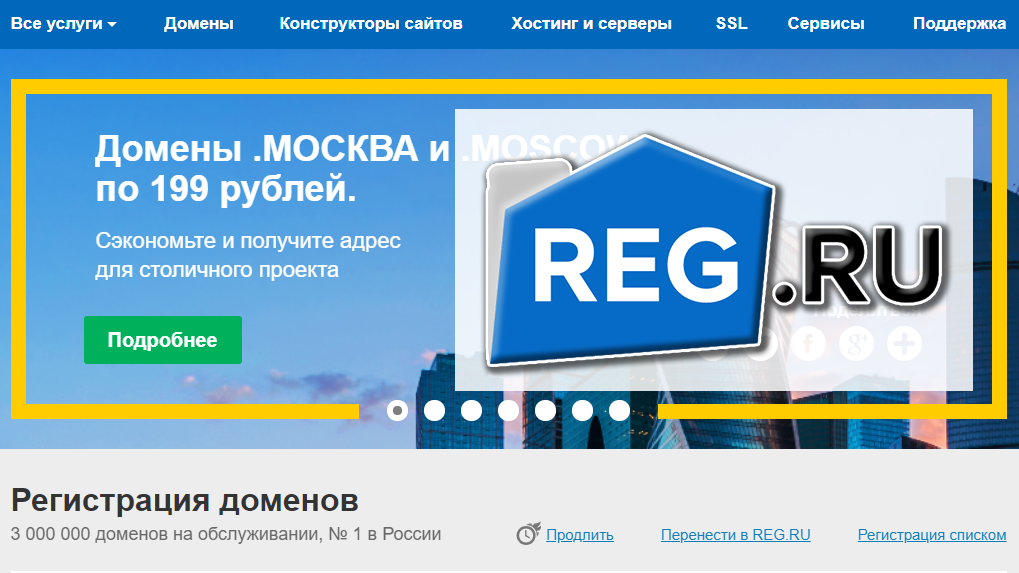

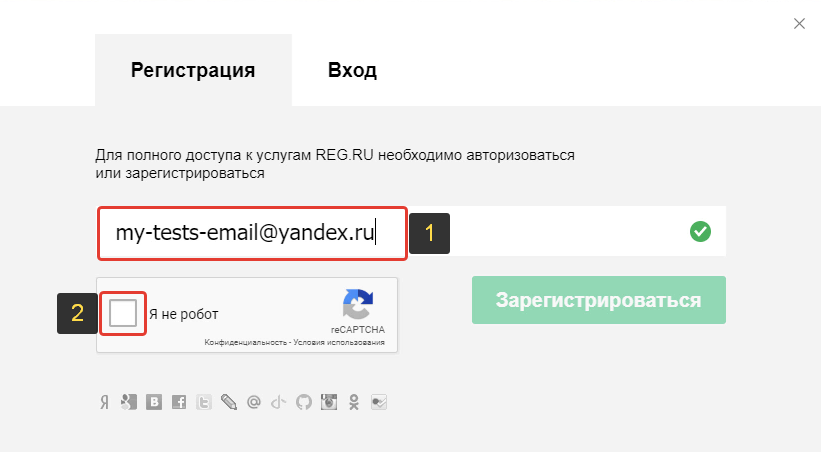
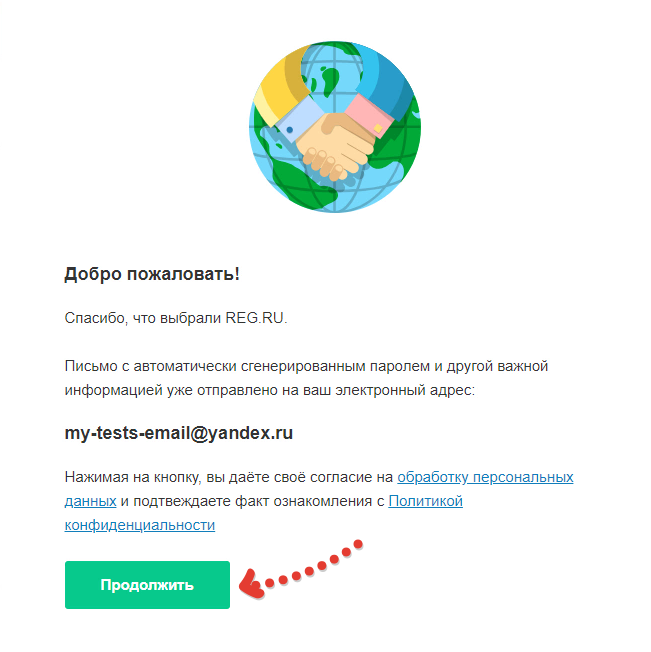
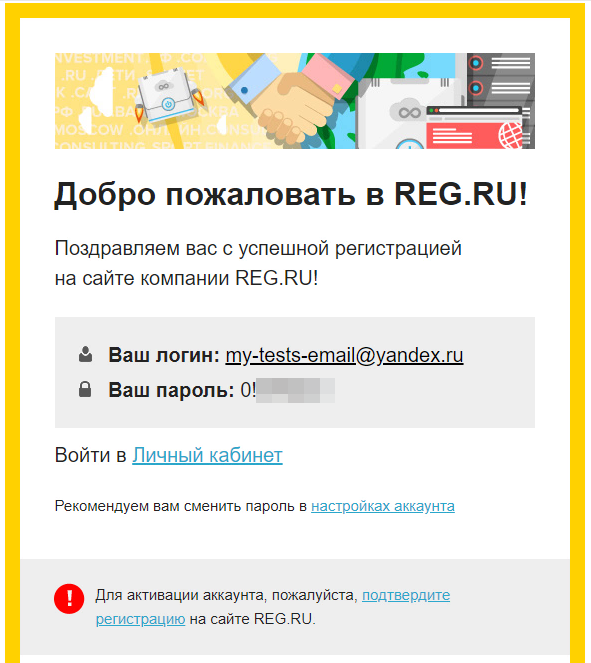
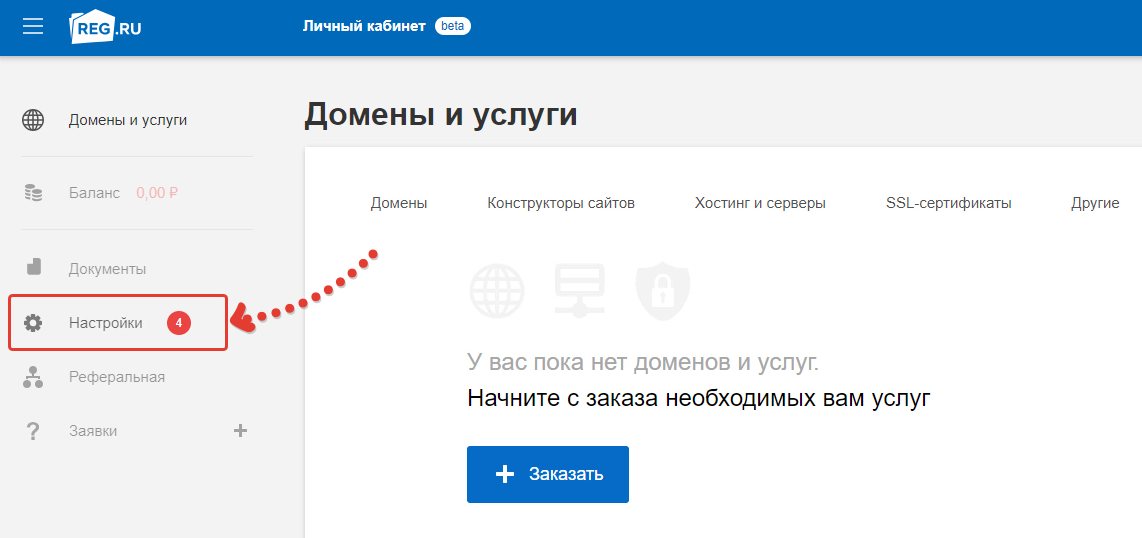
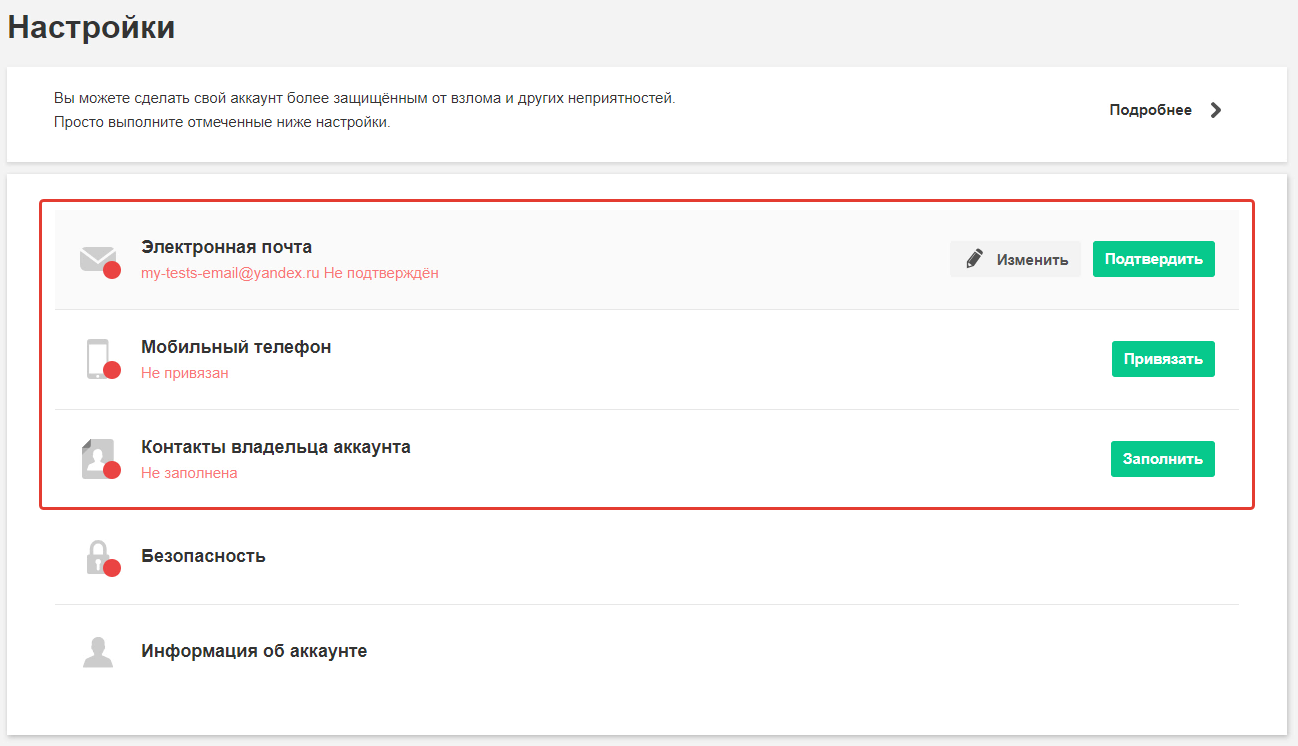
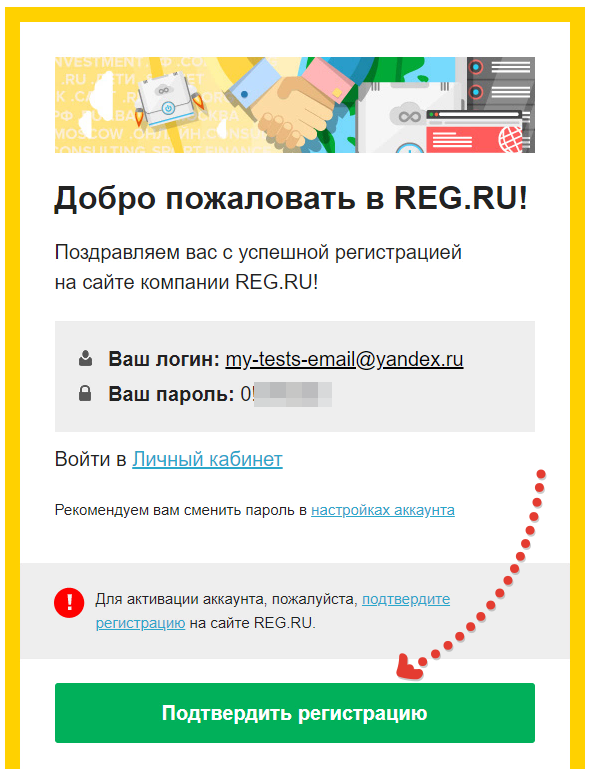

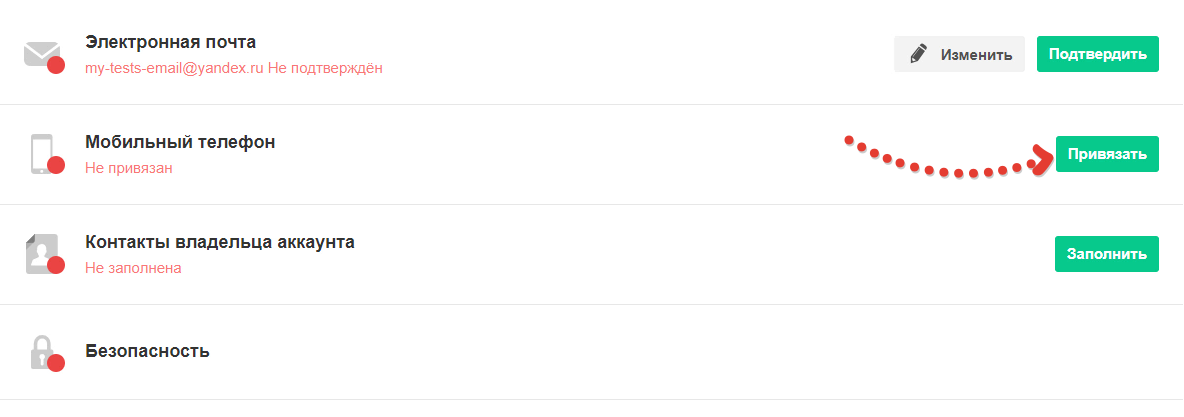
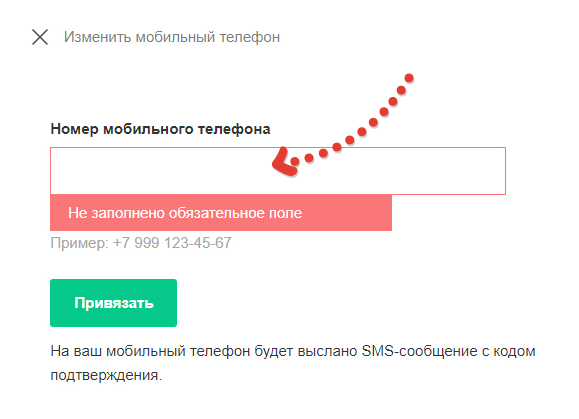
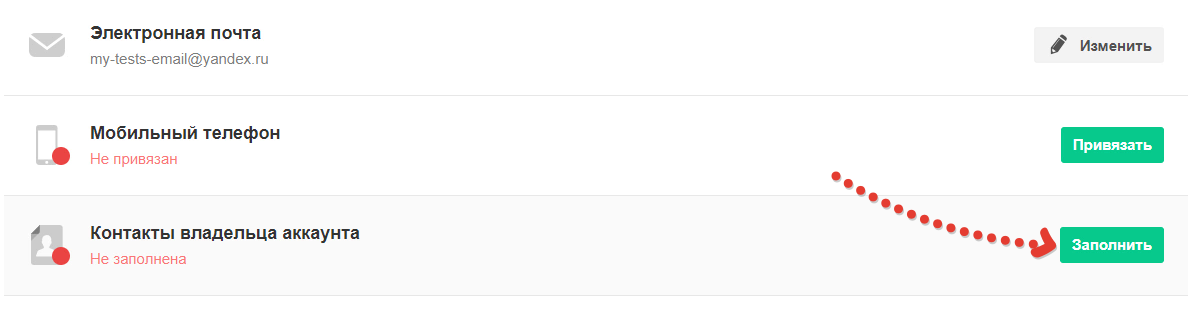
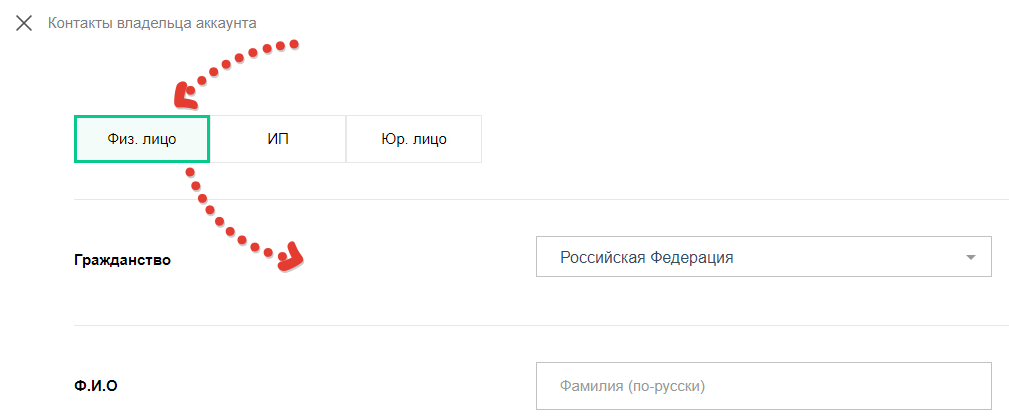
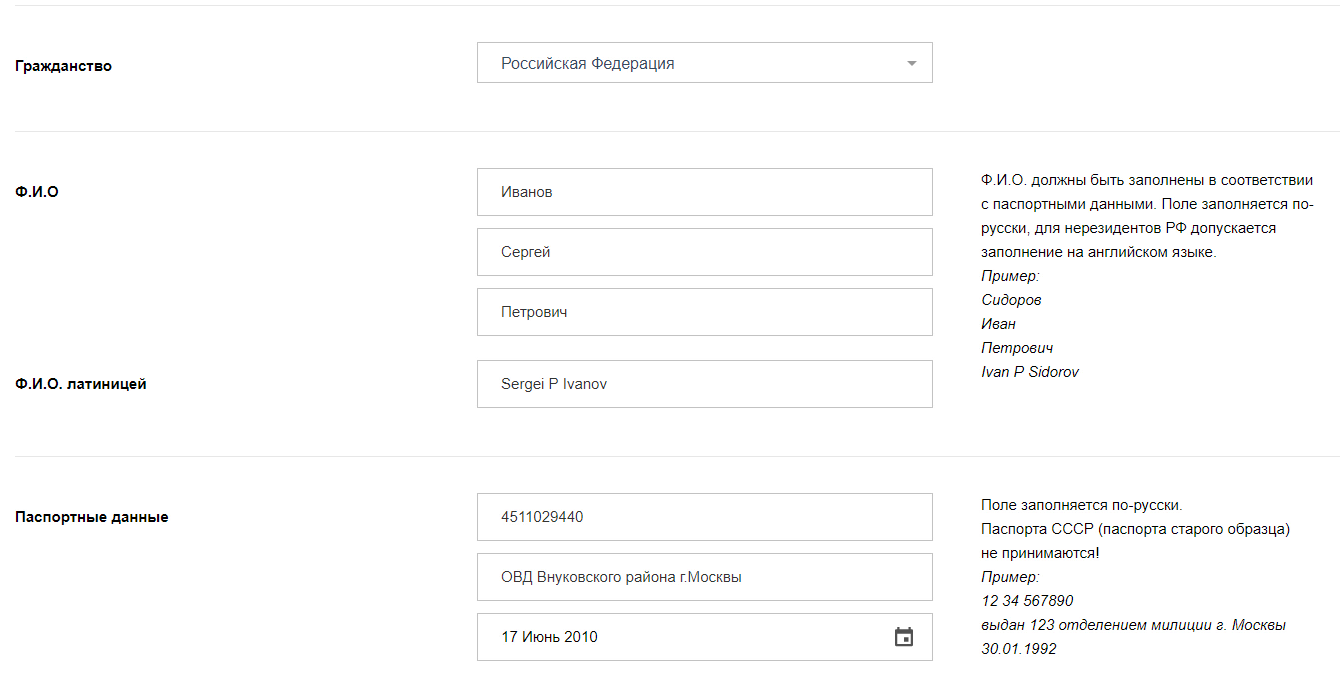


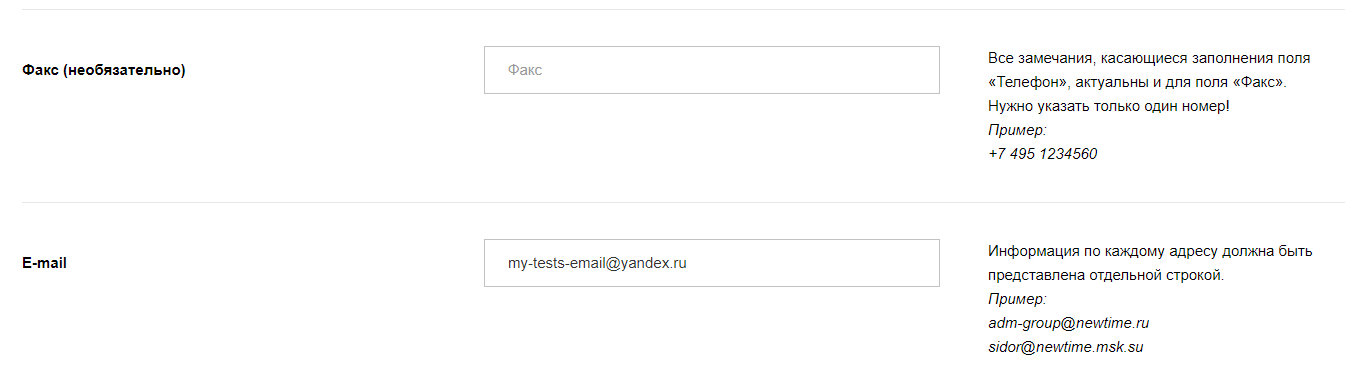
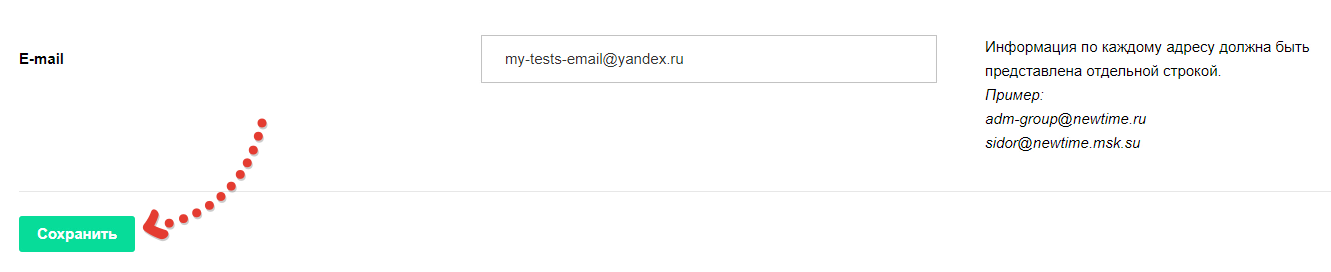



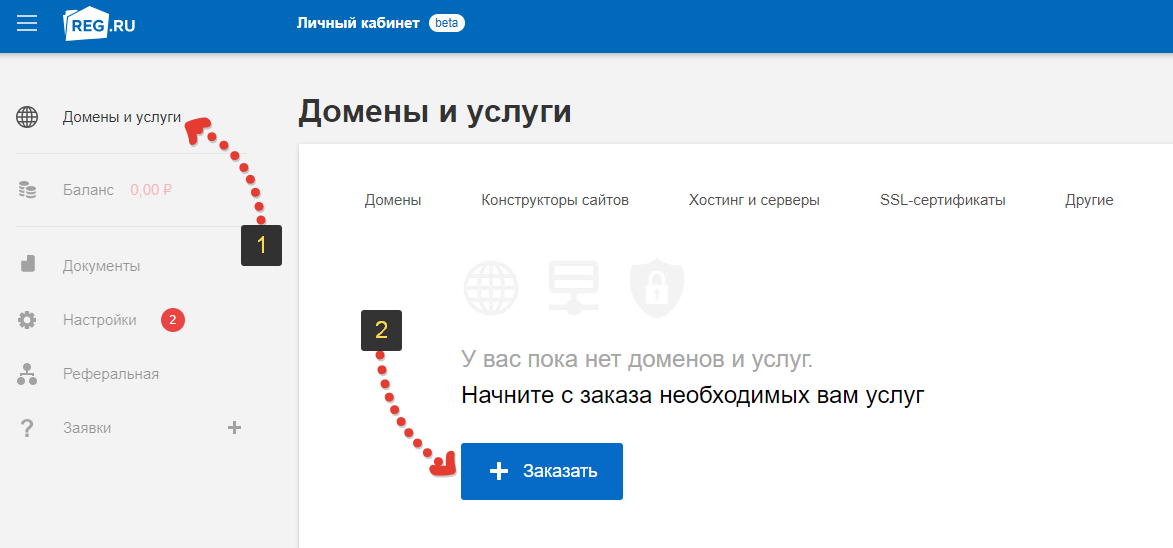

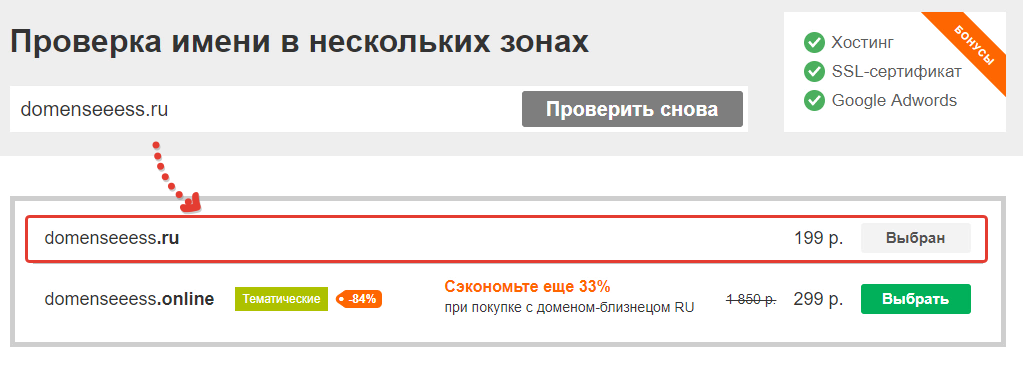
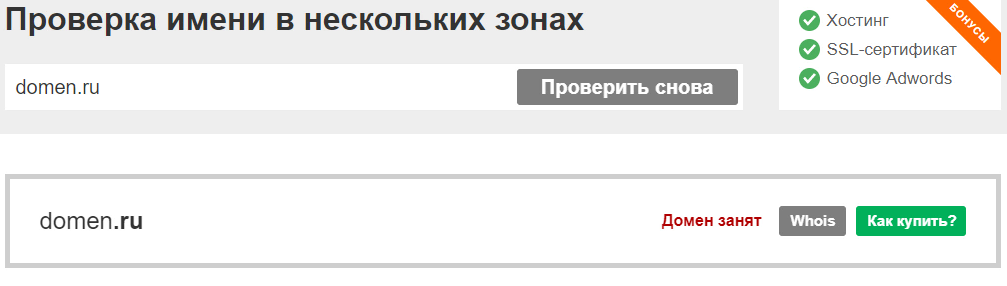
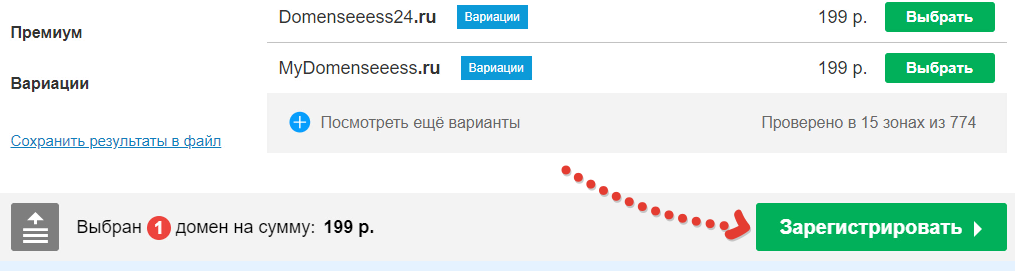
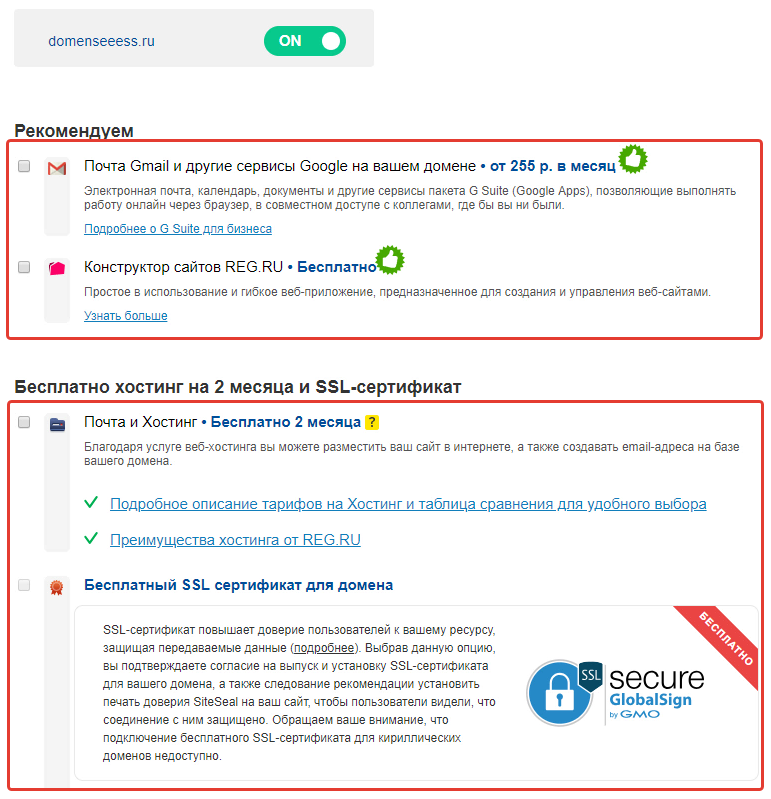
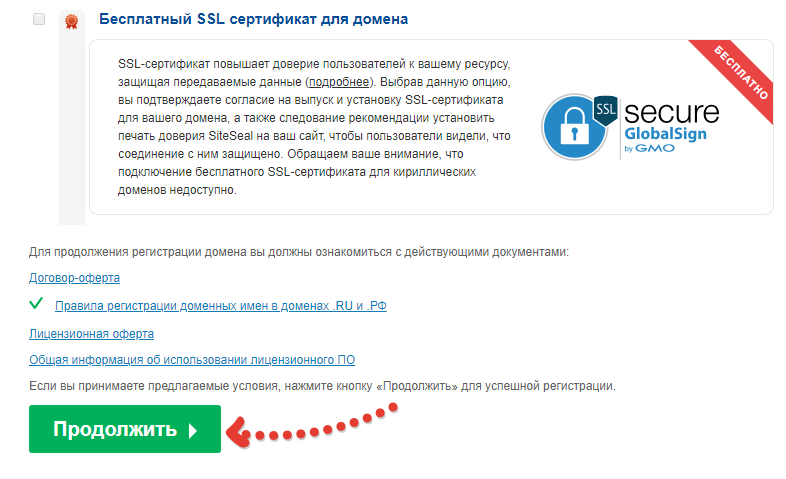
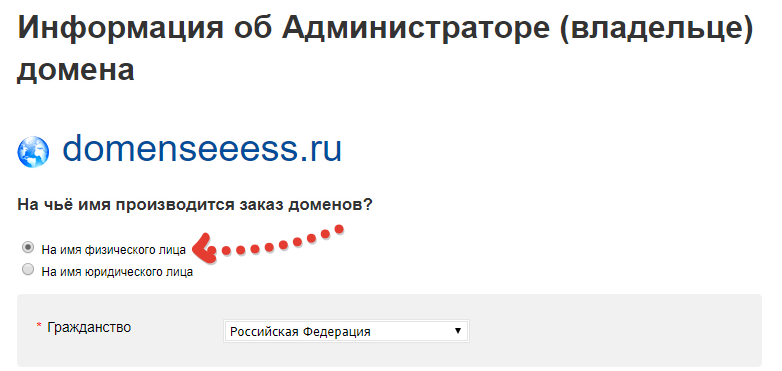
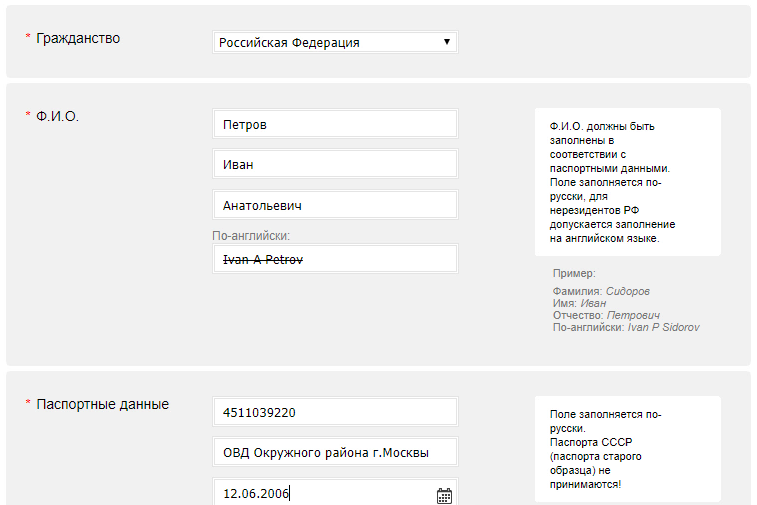
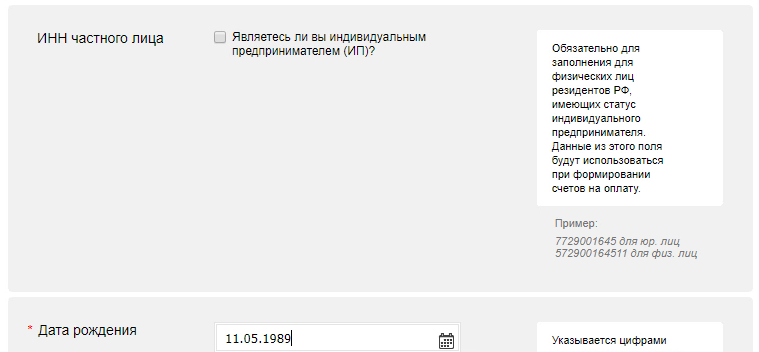
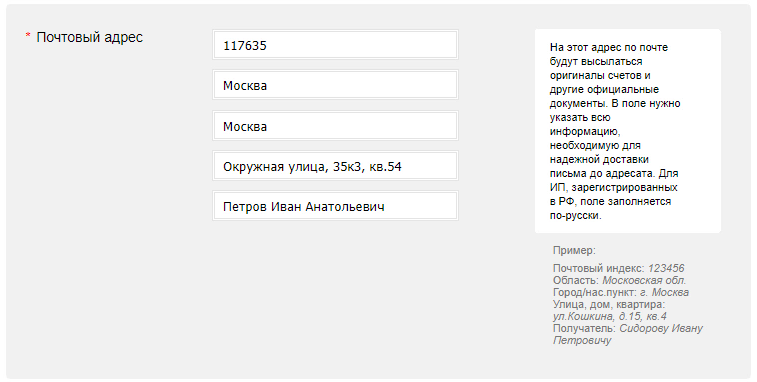
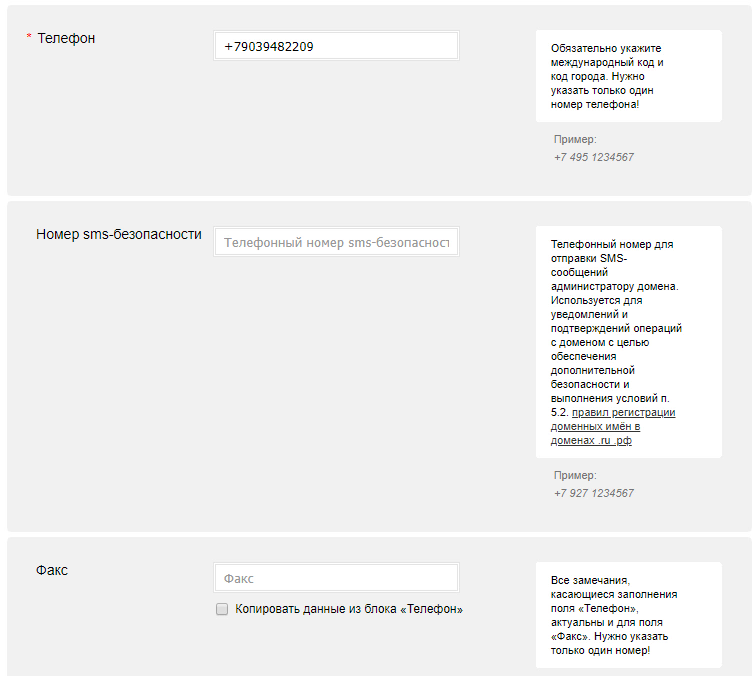
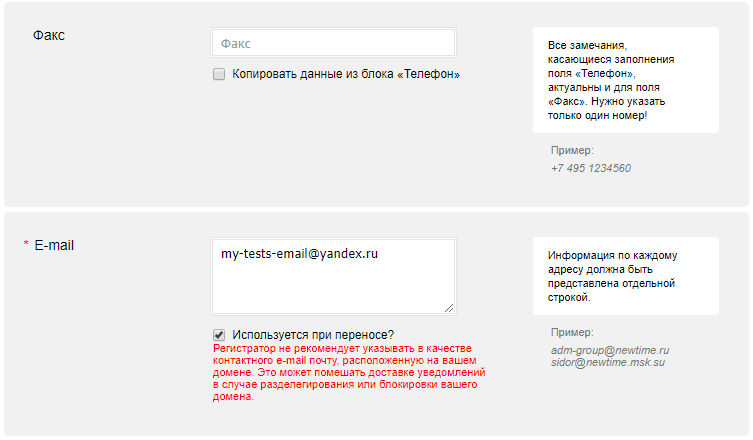

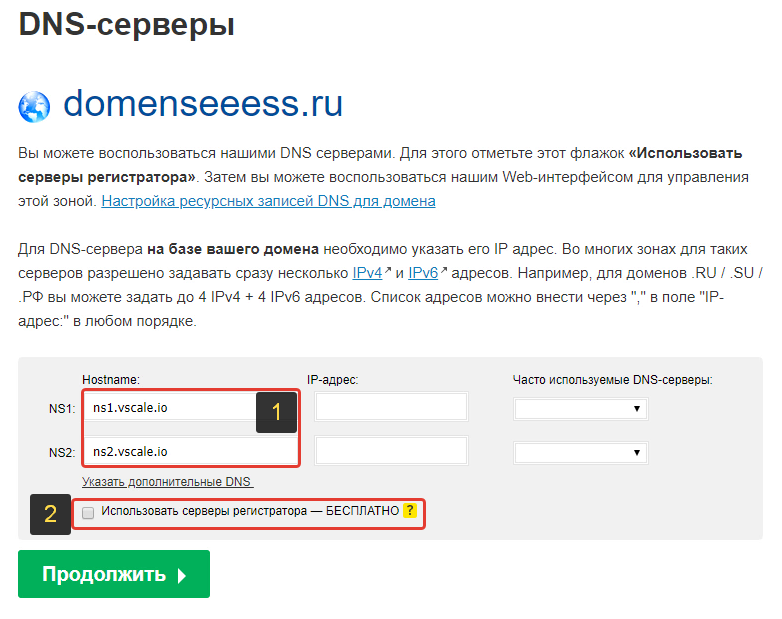
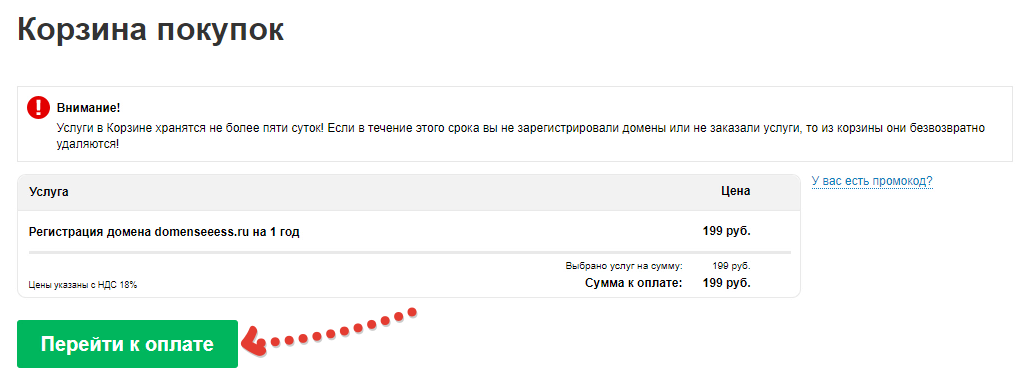
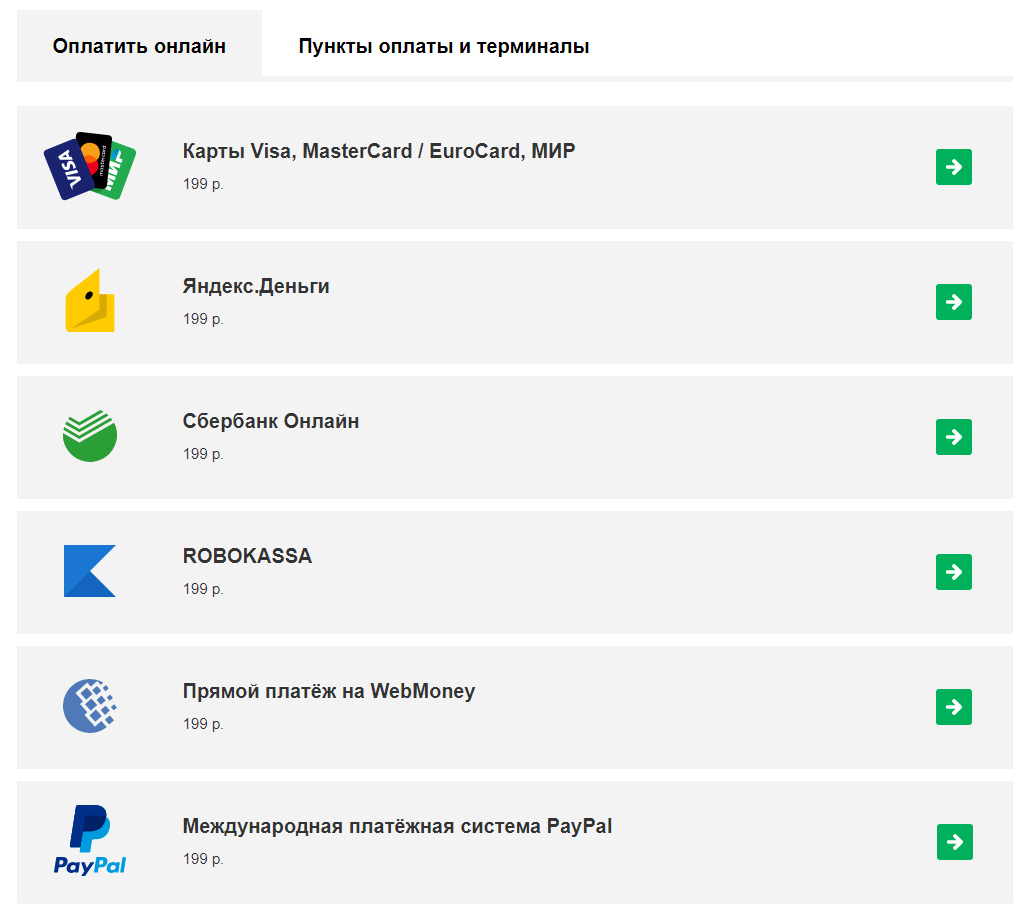
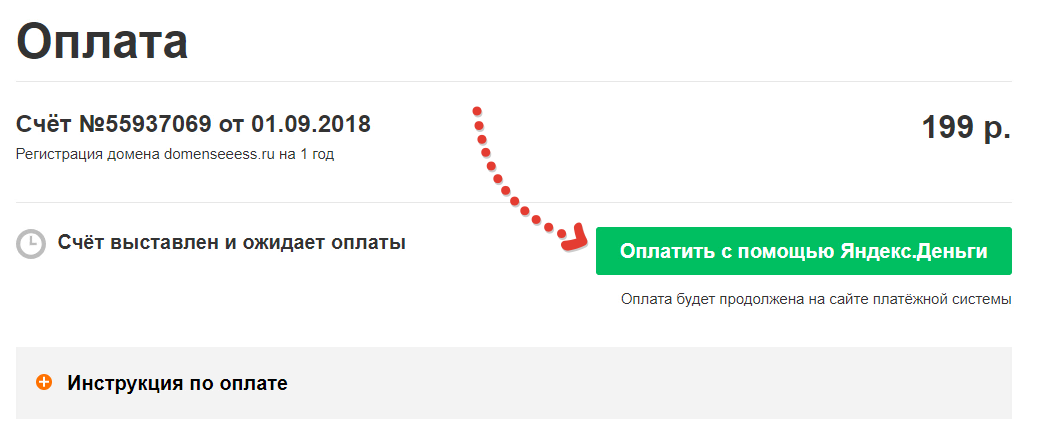

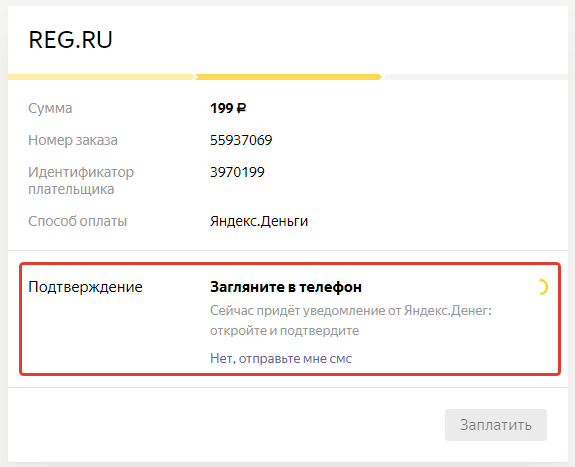
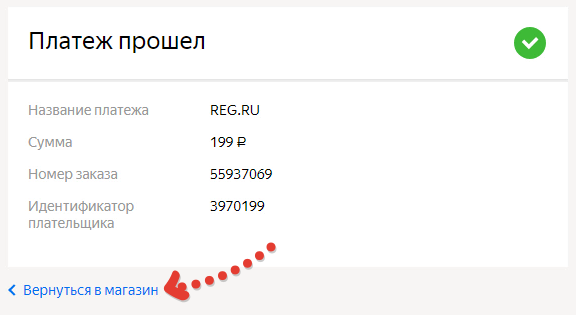


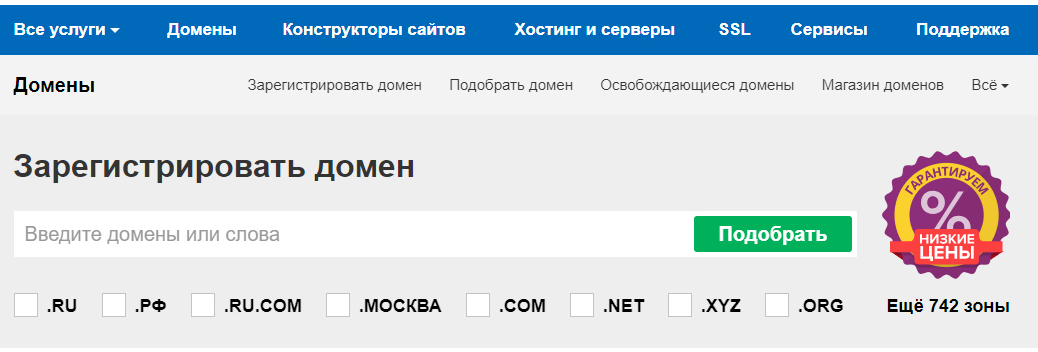
Оставить комментарий